spring boot 开发环境搭建(Eclipse)
2020-12-13 01:33
标签:异常 接口 例子 location oracle 数据 java版本 使用 jar 开发环境搭建,主要包含2部分: 为易于学习,我们只安装这2个部分,对于一般开发学习也足够了。如果你有其他要安装的,酌情添加。 我们使用Java8: 下载JDK 32位下载x86版本,64位下载x64版本,请根据自己情况选择: 下载后双击安装,安装后检查安装是否成功,打开命令行工具,执行 Eclipse很强大,而且免费,我们使用Eclipse作为开发IDE。 下载Eclipse 如果速度慢,可以选择国内的镜像下载。 打开Eclipse,选择菜单:Help->Eclipse Marketplace...打开Eclipse市场,搜索“spring tools”,找到Spring tools 4安装,如下图: 至此,我们已顺利完成开发环境搭建。 maven中央仓库的速度有时候很慢,需要设置一下国内镜像,加快maven更新时的jar包下载速度。 打开Eclipse,选择菜单: 在上图所示的同样路径,创建settings.xml,加入阿里云的maven镜像网址: 完成后,点击一下update settings,点击Apply关闭对话框。 spring boot 开发环境搭建(Eclipse) 标签:异常 接口 例子 location oracle 数据 java版本 使用 jar 原文地址:https://www.cnblogs.com/jinbuqi/p/11002070.html
Spring Boot 集成教程
Java安装
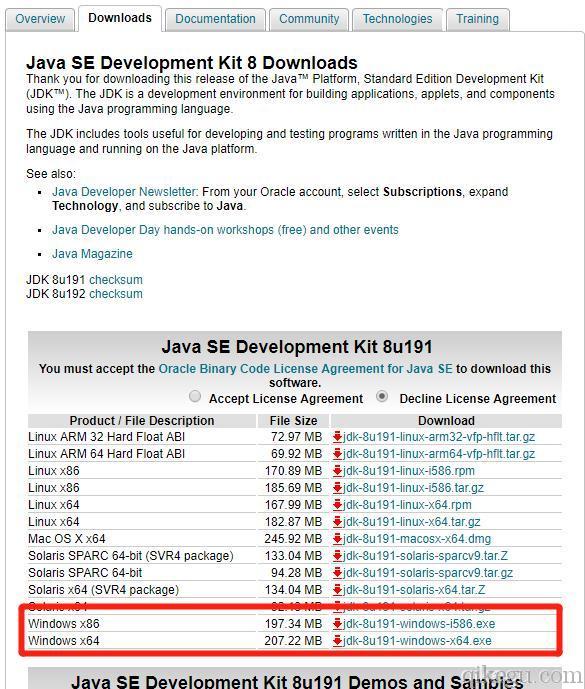
java -version,正常打印出Java版本号,安装成功。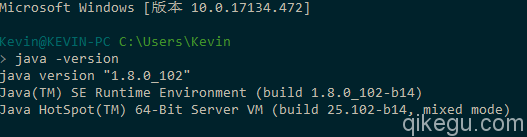
Eclipse安装
1. Eclipse下载安装
下载完成后,双击安装,选择JEE开发,按步骤完成安装。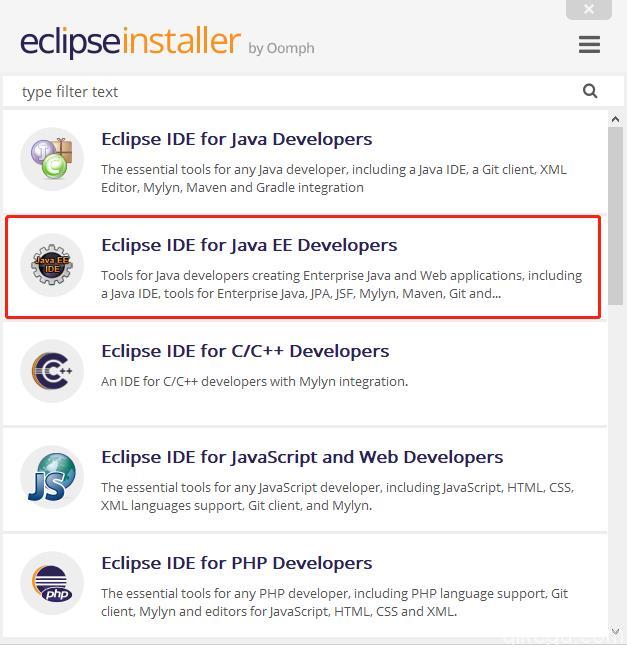
2. 安装spring tools 4
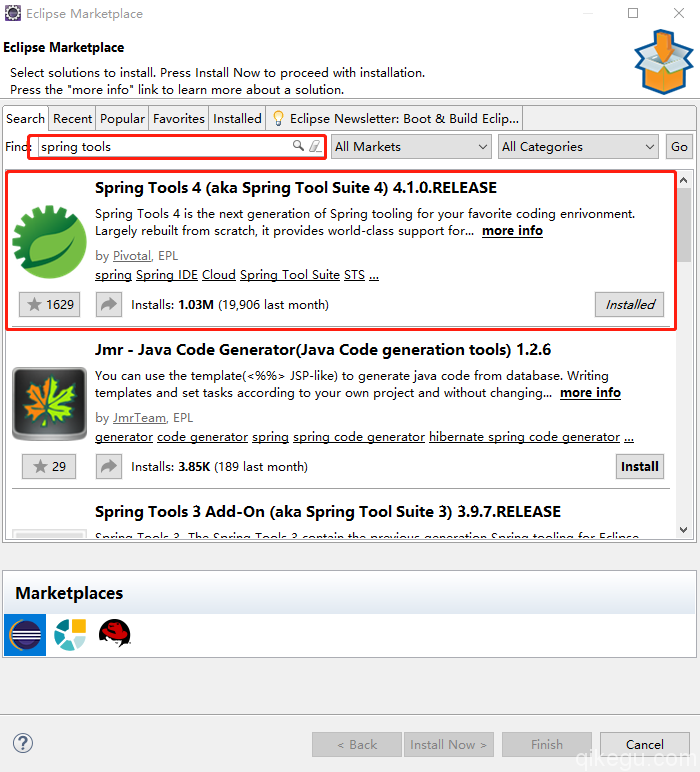
附:Eclipse maven插件的国内镜像设置
Window > Preferences,打开对话框,展开Maven > User Settings,注意右侧红框部分User Settings设置, 其实settings.xml并不存在,我们需要创建一个,然后在里面设置国内镜像网址。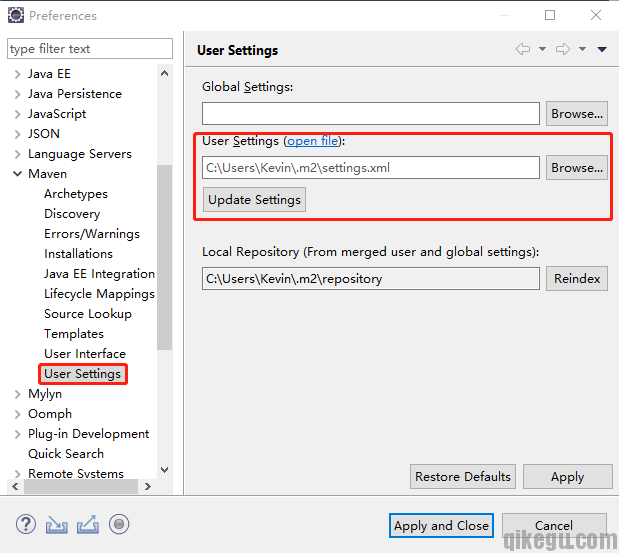
如果你已经有新建的项目,可以试一下Maven更新,速度快多了。
上一篇:Win7 设置电脑保护色
下一篇:poi-java基础操作